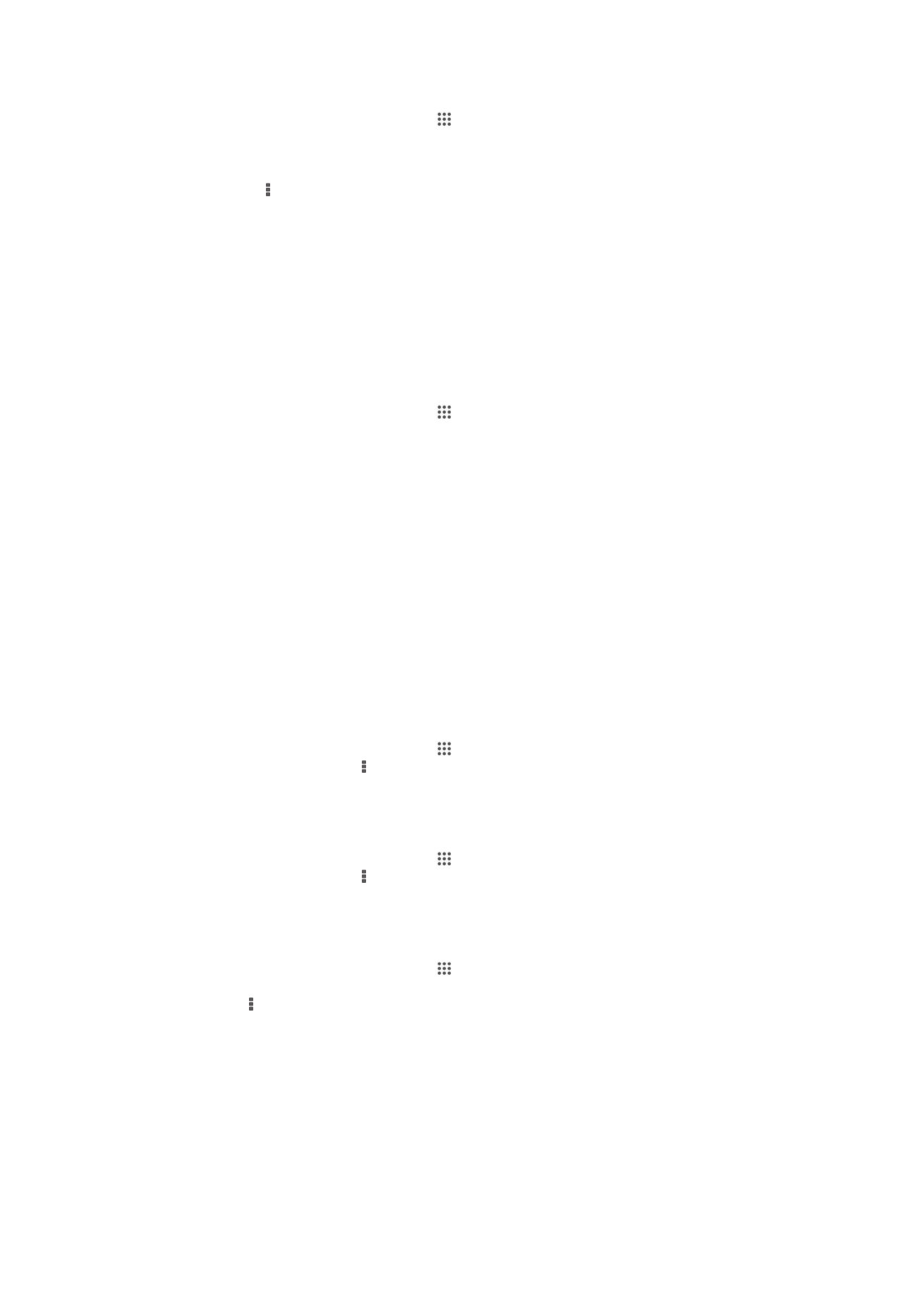
Synchronisation avec Microsoft® Exchange ActiveSync®
Un compte Microsoft Exchange ActiveSync® vous permet d'accéder directement à
vos e-mails, rendez-vous d'agenda et contacts professionnels depuis votre téléphone.
Une fois la configuration effectuée, vous pouvez trouver vos informations dans les
applications E-mail, Calendrier et Contacts.
Pour configurer un compte email, un calendrier et des contacts professionnels à
des fins de synchronisation
1
Dans votre Écran d’accueil, tapez sur .
2
Tapez sur Réglages > Ajouter un compte > Exchange ActiveSync®.
3
Saisissez votre adresse email professionnelle et votre mot de passe.
4
Tapez sur Suivant. Votre appareil commence à récupérer les informations de
votre compte. Si une erreur se produit, contactez l'administrateur réseau de
votre entreprise pour obtenir des informations supplémentaires, puis entrez
manuellement le nom de domaine et l'adresse du serveur pour votre compte.
5
Tapez sur OK pour autoriser votre serveur d'entreprise à contrôler votre
appareil.
6
Sélectionnez les données que vous souhaitez synchroniser avec votre appareil,
par exemple les contacts et l'agenda.
7
Si vous le souhaitez, activez l'administrateur de l'appareil pour autoriser votre
serveur d'entreprise à contrôler certaines fonctions de sécurité sur votre
téléphone. Par exemple, vous pouvez autoriser votre serveur d'entreprise à
définir des règles de mot de passe et de chiffrement de la mémoire.
8
Lorsque la configuration est terminée, saisissez un nom pour le compte
d'entreprise.
Pour modifier la configuration de l’email d’entreprise, du calendrier et des contacts
1
Dans votre Écran d’accueil, tapez sur .
2
Tapez sur E-mail, puis sur .
3
Tapez sur Réglages et sélectionnez un compte professionnel.
4
Modifiez les réglages souhaités.
Pour définir l’intervalle de synchronisation d’un compte professionnel
1
Dans votre Écran d’accueil, tapez sur .
2
Tapez sur E-mail, puis sur .
3
Tapez sur Réglages et sélectionnez un compte professionnel.
4
Tapez sur Fréquence de vérification et sélectionnez un intervalle.
Pour supprimer un compte d’entreprise
1
Dans votre Écran d’accueil, tapez sur .
2
Tapez sur Réglages > Exchange ActiveSync®, puis sélectionnez le compte.
3
Tapez sur , puis sur Supprimer le compte.
4
Tapez à nouveau sur Supprimer le compte pour confirmer.